League Of Legends d3dx9_39.dll fejlløsning
"d3dx9_39.dll"-fejlen, som Lol-spillere støder på, mens de forsøger at åbne spillet, forhindrer dem i at få adgang til spillet.

""-fejlen, som League of Legends-spillere støder på, når de vil åbne spillet, opstår på grund af mange problemer. Hvis du står over for et sådant problem, kan du løse problemet ved at udføre følgende trin.
Hvad er League Of Legends d3dx9_39.dll-fejl?
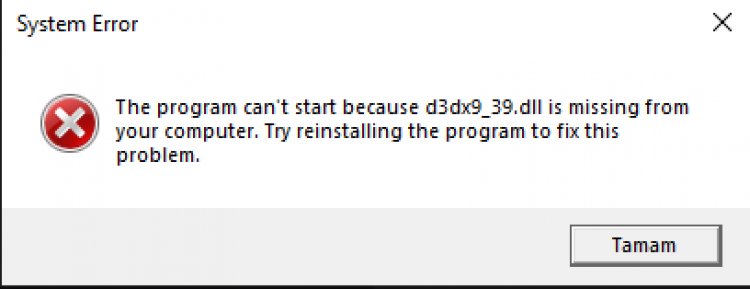
Denne fejl er en fejl, der opstår, når DirectX-biblioteket ikke findes på computeren. Til dette vil vi forsøge at løse problemet ved at nævne et par forslag nedenfor.
DirectX er en applikationsprogrammeringsgrænseflade skabt af Microsoft til at forberede multimediesoftware, især videospil, på en behagelig, hurtig og kompatibel måde. Hvis det ikke er installeret på computeren, kan programmer eller spil også fremstå som en hyppigt stødt fejl.
Sådan rettes League Of Legends d3dx9_39.dll-fejl?
For at rette denne fejl kan vi nå løsningen af problemet ved at udføre følgende forslag.
1-) Tjek Game Frameworks
Manglen på spilrammer på din computer kan skabe forskellige fejl i spillet. Derfor skal din computer have DirectX, .NET Framework, VCRedist applikationer.
- Klik for at downloade nuværende .NET Framework.
- Klik for at downloade opdateret VCRedist.
- Klik for at downloade aktuel DirectX.
Når du har udført opdateringen, kan du genstarte din computer og køre spillet og kontrollere, om problemet fortsætter.
2-) Opdater dine drivere
Tjek, om dit videokort og andre rammedrivere er opdaterede. For det;
- Download og installer Driver Booster.
- Åbn Driver Booster-programmet.
- Udfør scanningsprocessen ved at trykke på SCAN-knappen på skærmen, der vises.
Når scanningen er færdig, vil den afsløre forskellige forældede drivere. Udfør opdateringen ved at vælge forældede drivere og genstart din computer. Efter denne proces skal du åbne vores spil og kontrollere, om problemet fortsætter.
3-) Hold dit Windows-operativsystem opdateret
Brug af den mest opdaterede version af din Windows vil spare os for mange fejl. Fordi innovation altid er en fordel for os.
- Vi åbner den ved at skrive "Søg efter opdateringer" i søgefeltet.
- Bekræft, om din Windows er opdateret ved at trykke på knappen Søg efter opdateringer på skærmen, der åbnes.
- Hvis der er en opdateringsadvarsel, kan du downloade og installere den.
4-) Reparer Windows-filer
Fejl eller korruption i Windows-filer kan medføre mange fejl i operativsystemet. Til dette kan vi eliminere problemet ved at reparere de beskadigede filer i systemet.
Lav en SFC-scanning
Beskadigede eller korrupte filer, der forekommer i Windows-filer, kan præsentere mange fejlkoder. Til dette vil vi fortælle dig et par måder at løse problemet på.
- Skriv "cmd" i start søgeskærmen og kør som administrator.
- Skriv "sfc /scannow" i kommandoprompten, der åbnes, og tryk på enter.
Efter denne proces vil korrupte eller beskadigede filer blive scannet, og rettelsesprocesser vil finde sted. Sluk eller genstart ikke din computer, før processen er fuldført. Efter denne proces, lad os udføre et andet forslag.
Scan for DISM
- Skriv "cmd" i start søgeskærmen og kør som administrator.
- Indtast følgende kommandoer i rækkefølge på kommandopromptskærmen, der åbnes, og tryk på Enter.
- Dism /Online /Cleanup-Image /CheckHealth
- Dism /Online /Cleanup-Image /ScanHealth
- Dism /Online /Cleanup-Image /RestoreHealth
Når processen er fuldført, kan du genstarte din computer og kontrollere, om problemet fortsætter.
